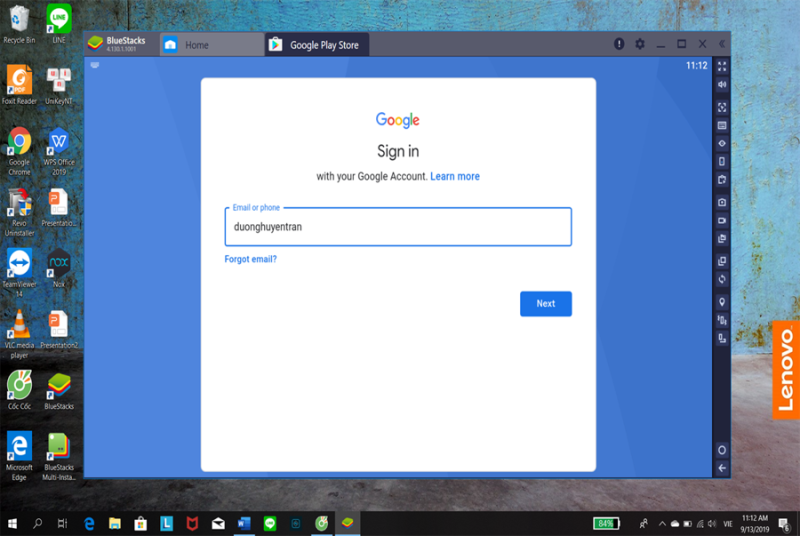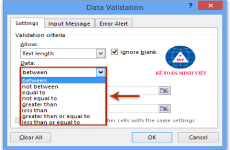Đăng 2 năm trước
88.484
Mục lục
Phần mềm giả lập Android BlueStacks giúp mang các ứng dụng, trò chơi yêu thích của bạn lên các thiết bị màn hình lớn hơn như máy tính. Ngay bây giờ Điện máy XANH sẽ hướng dẫn bạn cách tải, cài đặt và sử dụng BlueStacks, phần mềm giả lập Android tốt và nhanh nhất hiện nay.
1. Những điểm nhấn trên phần mềm giả lập Android BlueStacks
BlueStacks được trang bị rất nhiều tính năng mê hoặc, điển hình như :
- Sử dụng phiên bản Android 7.1.2, hỗ trợ hầu hết các tựa game/ứng dụng phổ biếnhiện nay (PUBG Mobile, Liên Quân Mobile, Zalo,…).
- Android 7.1.2 còn được nâng cấp về đồ họa, giúp tăng tốc xử lý game.
- Chơi nhiều trò chơi từ nhiều Tài khoản Google Play cùng một lúc.
- Hỗ trợ giả lập Android trên cả Windows và MacOS (BlueStacks hiện đang hợp tác với 100 hãng game mobile, Intel, AMD, Qualcomm, Samsung và các hãng công nghệ hàng đầu khác đã công nhận BlueStacks là nền tảng chơi game Android tuyệt nhất trên máy tính).
- Chạy cùng lúc nhiều game, nhiều tài khoản game (cho những bạn thích cày game).

Theo BlueStacks công bố, ứng dụng giả lập Android BlueStacks đang được hơn 300 triệu người trên toàn quốc tế tin cậy và sử dụng .
2. Cấu hình tối thiểu và cấu hình đề nghị khi cài đặt BlueStacks
Cấu hình tối thiểu
- Hệ điều hành: Windows 7, 8, 8.1 và Windows 10.
- CPU: Intel hoặc AMD.
- RAM: Máy tính của bạn phải có ít nhất 2GB RAM.
- HDD: Trống ít nhất 5GB.
- Cập nhật driver đồ họa lên phiên bản mới nhất.
Cấu hình đề nghị
- Hệ điều hành: Windows 10.
- CPU: Bộ vi xử lý đa nhân Intel hoặc AMD, được trang bị tính năng ảo.
- Card đồ họa: Intel/Nvidia/ATI, Onboard hoặc card rời với điểm PassMark >= 750 (PassMark điểm số đánh giá hiệu năng phần cứng máy tính như CPU, GPU, Ram, HDD, SSD)
- RAM: 8GB hoặc cao hơn.
- HDD: SSD (hoặc ổ cứng Fusion của Apple hoặc ổ cứng lai Hybrid).
- Cập nhật driver đồ họa lên phiên bản mới nhất.
Lưu ý: Phần mềm giả lập game không làm tổn hại đến laptop của bạn, nhưng chúng khá nặng, máy tính cấu hình thấp có thể bị giật, lag trong quá trình sử dụng. Thật may Điện máy XANH đã mách thêm cho bạn 1 số thủ thuật nhằm tăng độ mượt, đọc tiếp nhé!
Các phiên bản Windows có thể chạy BlueStack, MacOS
- Đối với Windows: BlueStacks có thể chạy trên Windows 7, Windows 8/8.1 và Windows 10.
- Đối với MacOs: BlueStacks chạy trên tất cả phiên bản của MacOs.
Đọc thêm: Để xem cấu hình trên máy tính, laptop bạn hãy bấm vào biểu tượng Windows và gõ tìm kiếm “dxdiag“.

Nhấn chọn vào dxdiag để xem cụ thể thông số kỹ thuật máy tính .
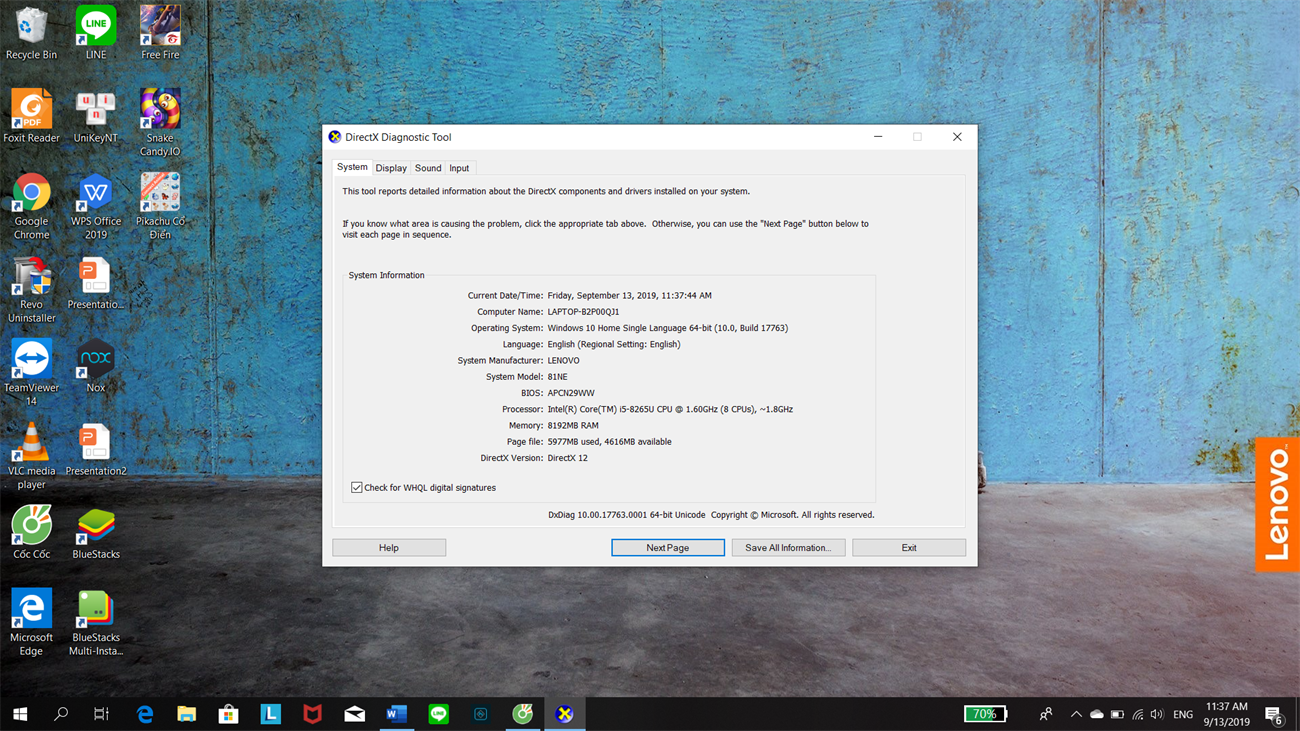
3.Cách tải phần mềm giả lập Android BlueStacks
Hiện nay BlueStacks đã có phiên bản mới nhất đó là BlueStacks 4, bạn có thể truy cập vào đường link này để tải về BlueStacks 4. Ngoài ra, nếu muốn tải về các phiên bản cũ hơn thì hãy nhấn vào các đường dẫn sau đây nhé: BlueStacks 1, BlueStacks 2, BlueStacks 3.
Điện máy XANH khuyến nghị các bạn nên tải bản BlueStacks 4 vì bản mới hỗ trợ Android 7 nên có thể chơi nhiều tựa game phổ biến như PUBG mobile, Zalo, Liên Quân mobile một cách ổn định và mượt mà nhất.
Một số bạn có máy tính thông số kỹ thuật yếu thì hãy thử qua phiên bản rút gọn BlueStacks Lite hoặc BlueStacks Portable ( chạy không cần setup ) .
4. Cách cài đặt phần mềm giả lập Android BlueStacks
Lưu ý: Sau đây là hướng dẫn cách cài đặt BlueStacks 4, các phiên bản khác có giao diện tương tự, vì thế đừng quá lo lắng bạn nhé!
Mở file cài đặt BlueStacks vừa tải về ở phía trên > Bấm vào nút “Install now“.
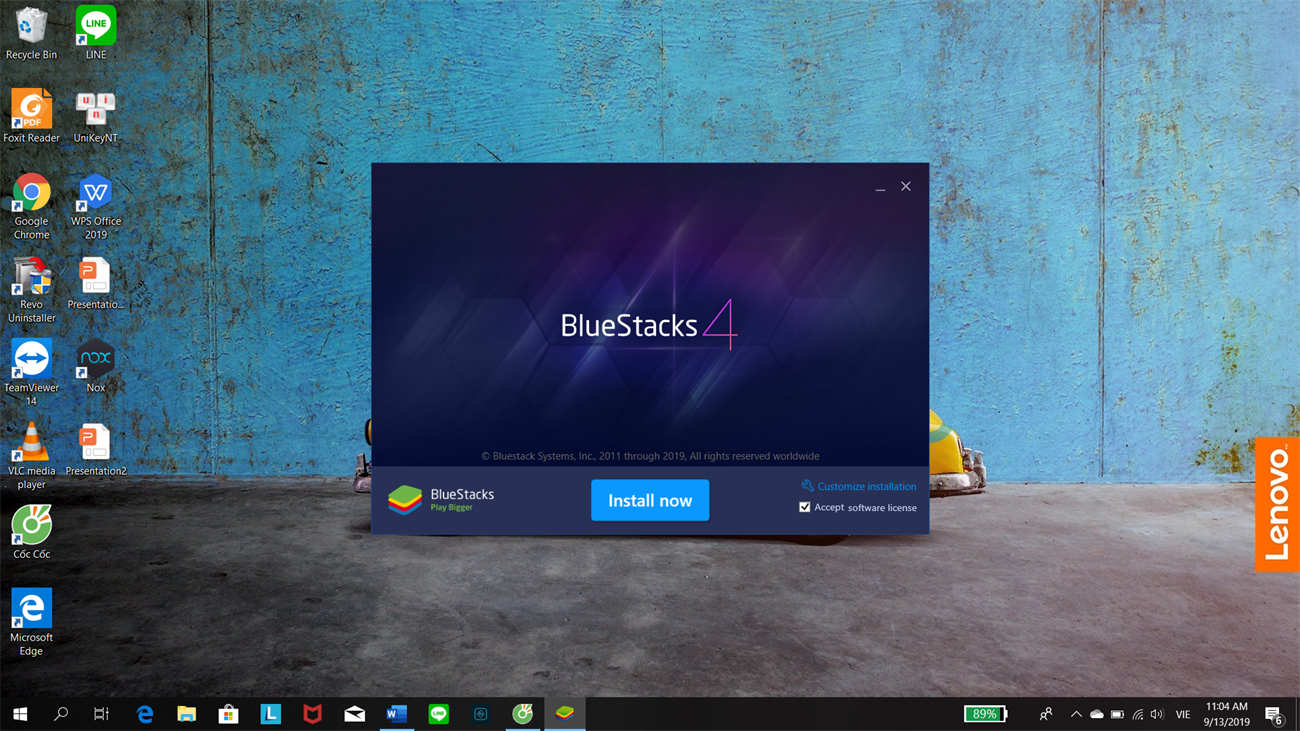
Quá trình thiết lập đang diễn ra, nhanh hay chậm tùy thuộc vào thông số kỹ thuật máy và vận tốc mạng .

Sau khi chạy hết 100 %, ứng dụng sẽ mất một vài phút để hoàn tất những thiết lập còn lại, cho nên vì thế hãy kiên trì bạn nhé !
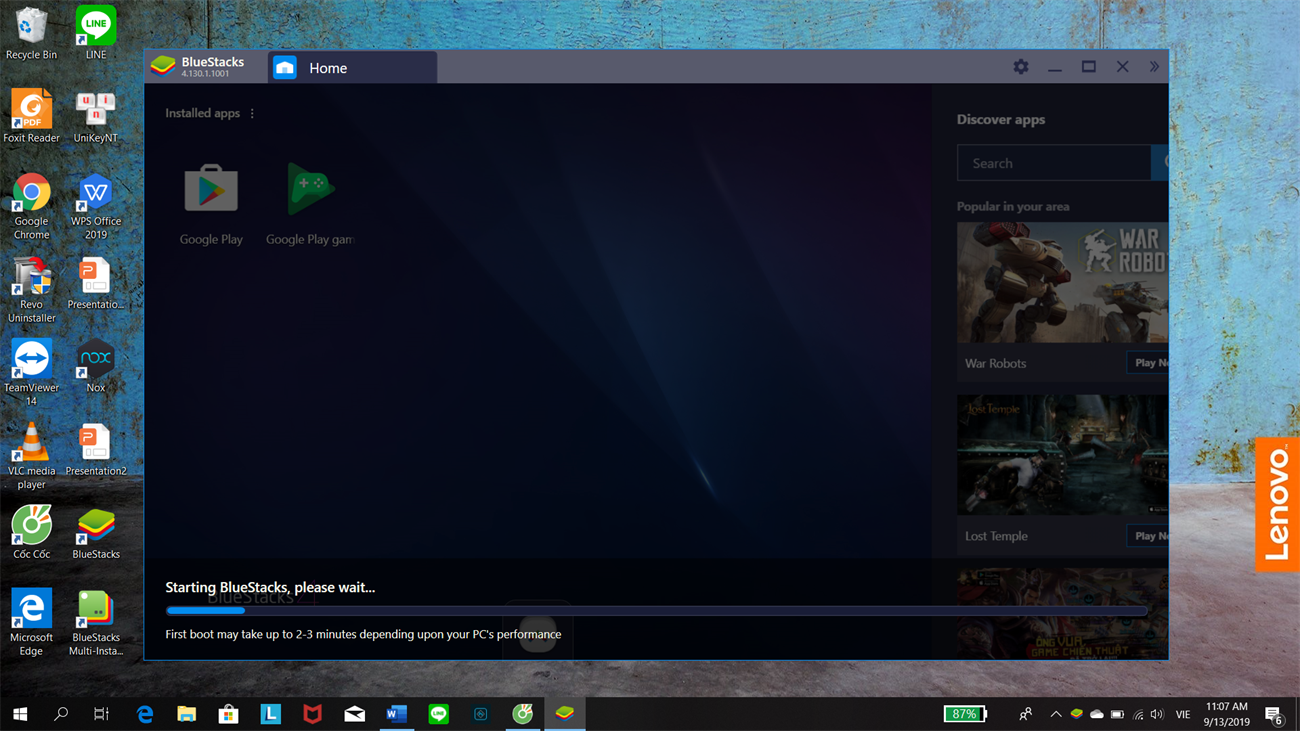
Lưu ý: Khi tải và cài đặt BlueStacks cho Mac, hãy nhớ bật “cho phép” để xác nhận trước khi cài đặt.
Virtualization là lỗi khá thông dụng trong quy trình thiết lập BlueStacks, nếu gặp phải bạn hoàn toàn có thể tự khắc phục trải qua hướng dẫn sau :
Bên cạnh đó, lỗi Bluestacks could not start the Engine cũng xảy ra khá phổ biến, và sau đây là cách khắc phục đơn giản nhất:
Cách khắc phục:
- Khởi động lại máy tính.
- Kiểm tra xem Chức năng Ảo Hóa đã được bật chưa.
- Đảm bảo rằng PC của bạn đáp ứng các yêu cầu hệ thống như được mô tả ở phần 2 (cấu hình).
- Giải phóng bộ nhớ truy cập ngẫu nhiên (RAM) PC của bạn.
- Tăng RAM bộ nhớ được phân bổ cho BlueStacks.
- Kiểm tra và nâng cấp trình điều khiển đồ họa máy tính của bạn lên phiên bản mới nhất.
- Tạm thời tắt phần mềm chống vi-rút máy tính của bạn.
5. Cách sử dụng phần mềm giả lập Android BlueStacks
Để mở màn sử dụng, bạn cần truy vấn vào ứng dụng Google Play trên giao diện chính > Nhấn SIGN IN để đăng nhập .
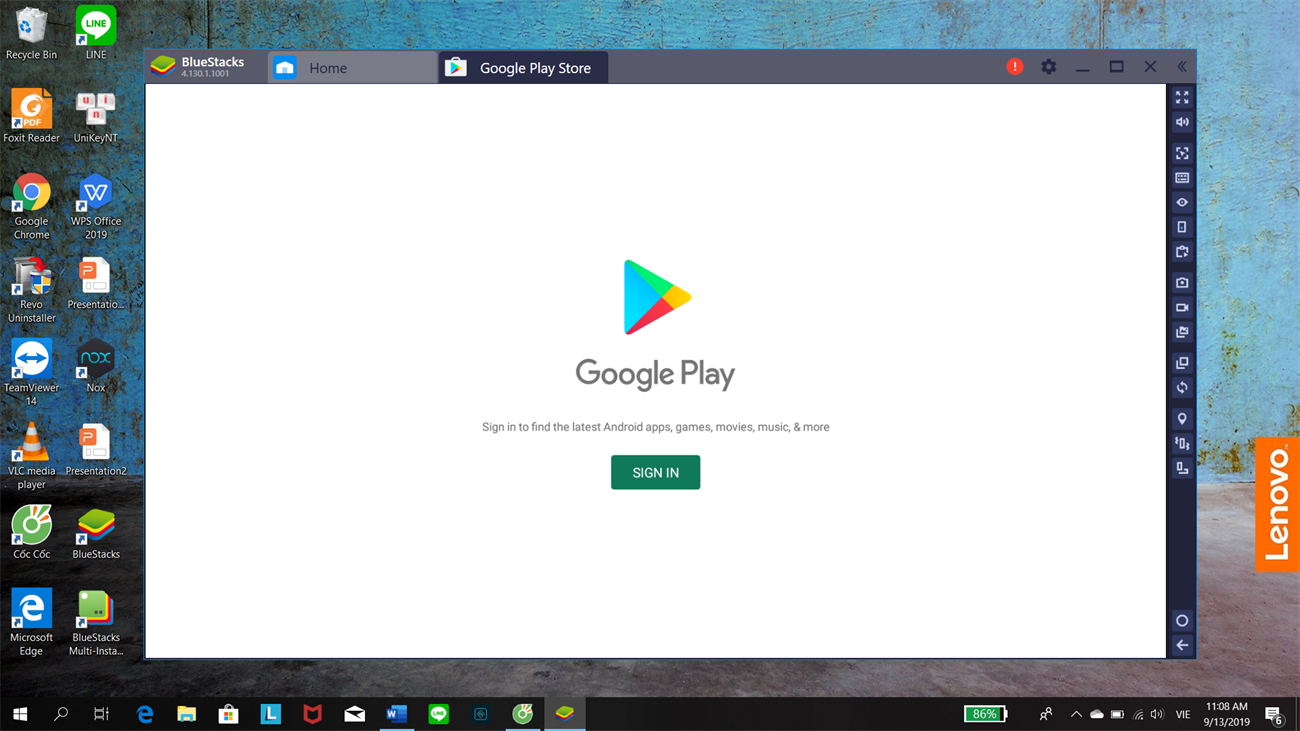
Sử dụng thông tin tài khoản Google hoặc Gmail của bạn để đăng nhập. BlueStacks cam kết rằng luôn bảo mật thông tin thông tin người dùng do đó hãy yên tâm bạn nhé !
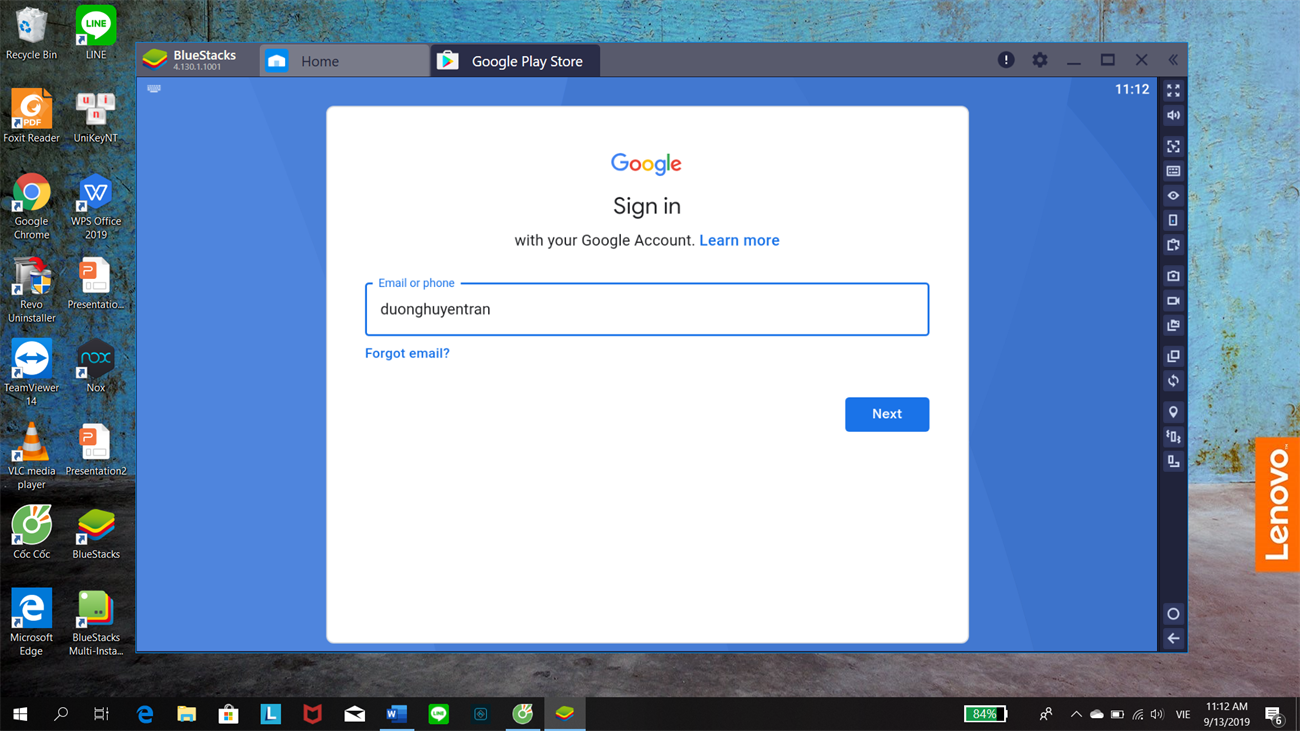
Sau khi đăng nhập thành công xuất sắc, bạn hoàn toàn có thể tải và chơi những game show hot nhất lúc bấy giờ .

Ví dụ như Free Fire, Liên Quân Mobile, PUBG Mobile .
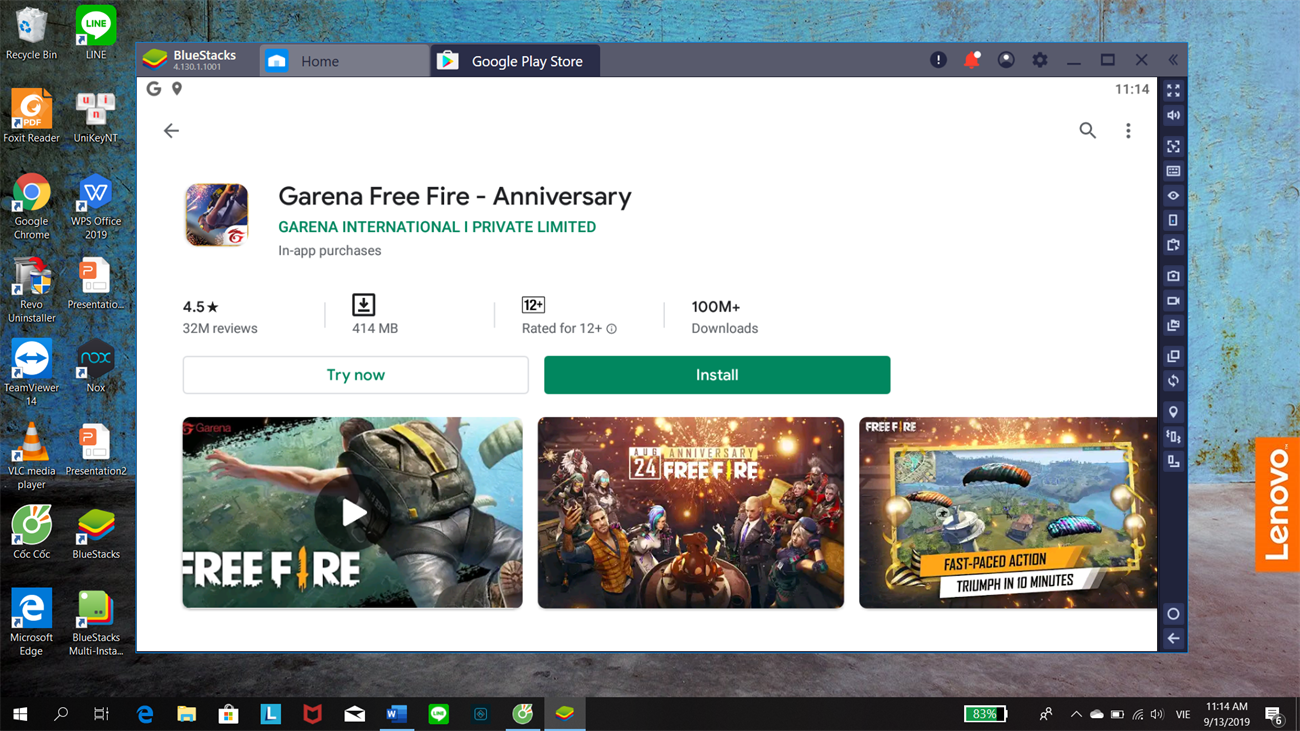
Khi sử dụng BlueStacks, bạn cần chú ý quan tâm đến một vài tính năng cơ bản thiết yếu sau :
- Tùy chỉnh Tiếng Việt bằng cách chọn vào Cài đặt (biểu tượng bánh răng cưa bên góc phải màn hình)
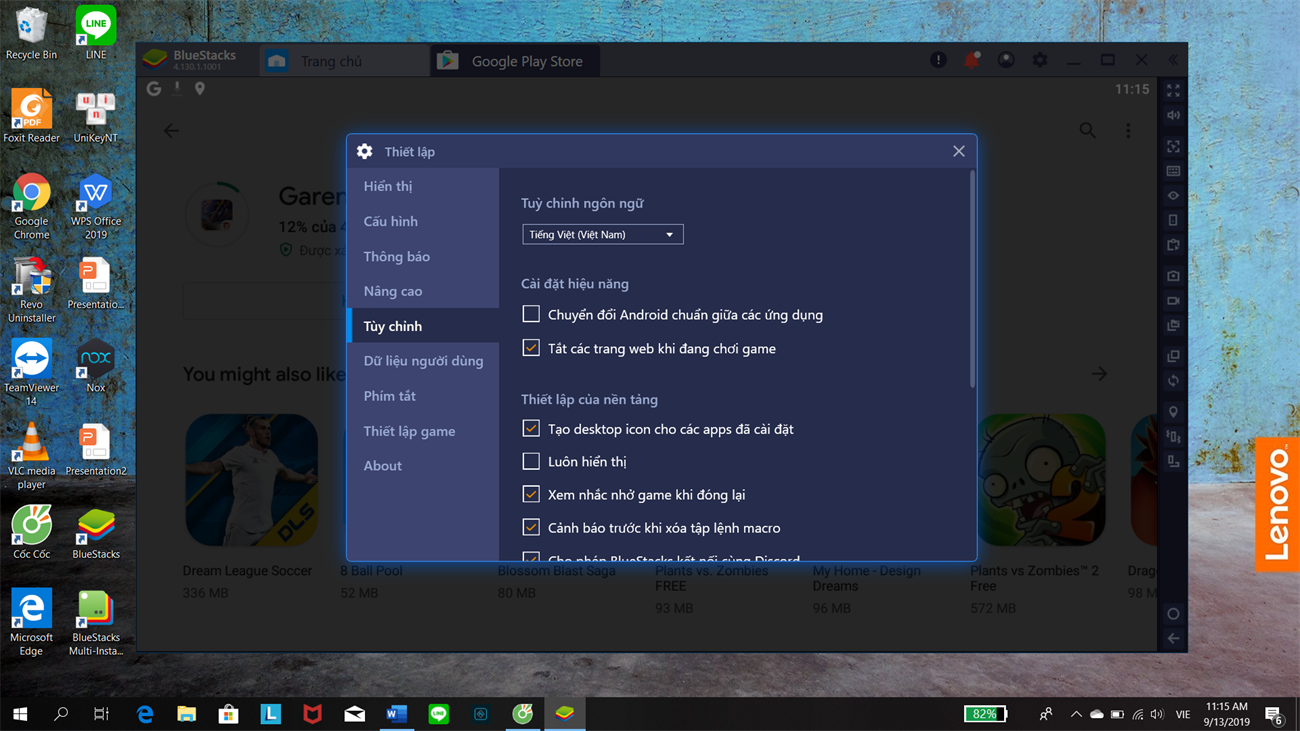
- Mở nhiều cửa sổ trò chơi cùng 1 lúc.

Thanh dọc bên phải BlueStacks là nơi trang bị rất nhiều công cụ có ích như chụp ảnh màn hình hiển thị, quay phim màn hình hiển thị, bàn phím ảo ( bảo mật thông tin thông tin nhập ), vị trí giả, … Hãy khám phá và đừng bỏ sót bạn nhé !
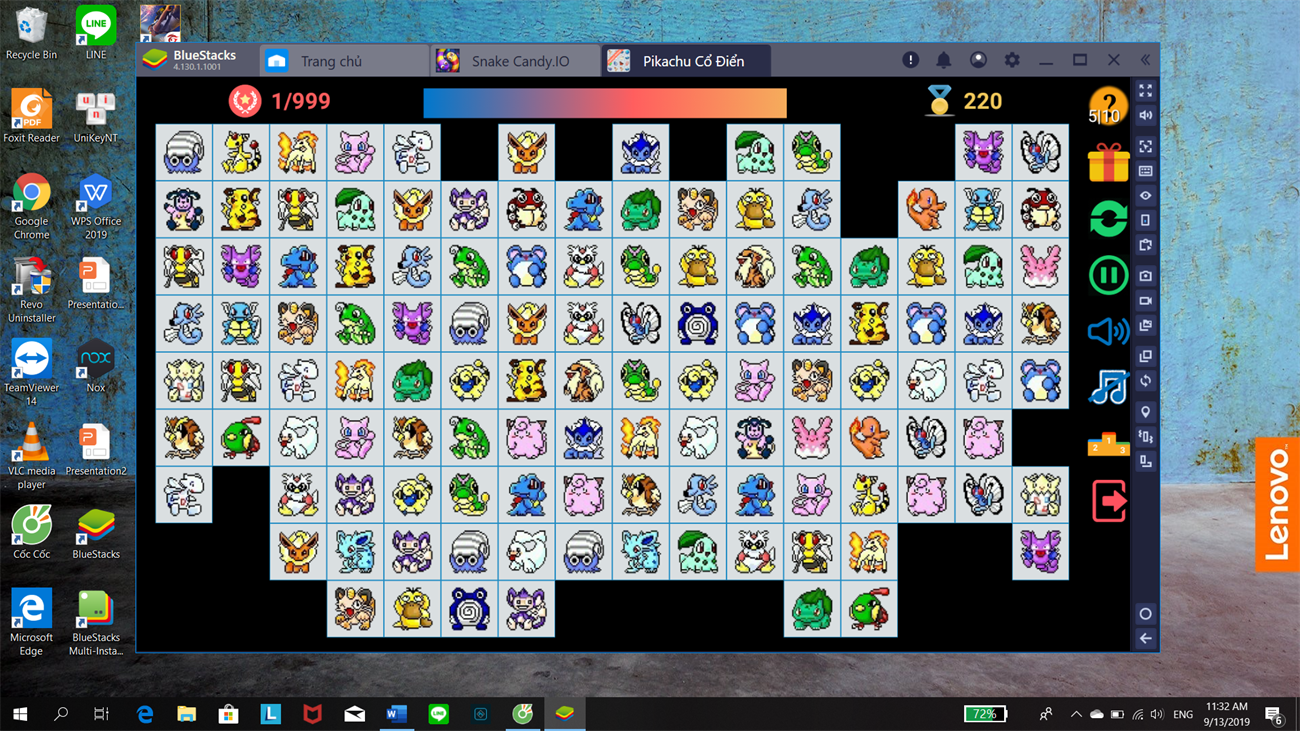
Trong quy trình sử dụng BlueStacks, nhiều lúc bạn sẽ gặp một vài lỗi thông dụng như sau :
Lỗi BlueStacks chạy chậm giật lag
- Truy cập vào mục Cài đặt (biểu tượng bánh răng cưa) > Sau đó tăng thêm dung lượng RAM và CPU cho phần mềm.
- Cập nhật driver đồ họa lên bản mới nhất.
- Đóng các ứng dụng khác nếu bạn đang chạy nhiều ứng dụng cùng lúc hoặc do cấu hình máy của bạn yếu.
Lỗi loading BlueStacks
Cách khắc phục :
- Khởi động lại hệ thống.
- Chắc chắn rằng cấu hình máy tính của bạn đáp ứng được các yêu cầu về hệ thống.
- Tối ưu hoá Ram máy tính.
- Tắt các chương trình diệt Virus trên máy tính, đặt biệt là Avast.
Thông tin thêm về ROOT Bluestacks 4, có nên sử dụng hay không?
Root Bluestacks 4 là một phiên bản đã được can thiệp, chỉnh sửa, điều đó giúp người dùng hoàn toàn có thể truy vấn vào những mục bị cấm. Đặc biệt là hoàn toàn có thể setup những ứng dụng gian lận để hack game. Đây là một hành vi vi phạm những chủ trương của Bluestacks và không được khuyến nghị sử dụng .
Ngoài ra, việc ROOT Bluestacks còn hoàn toàn có thể dẫn đến nhiều hệ lụy nguy hại hơn như mất thông tin cá thể, đặt biệt là những thông tin về thông tin tài khoản mạng xã hội ( Facebook, Zalo ), thông tin tài khoản ngân hàng nhà nước .

Cảm nhận cá nhân: Sau khi tải và sử dụng trình giả lập, chơi các tựa game như Free Fire, Snake Candy, Liên Quân. Cá nhân mình cảm thấy BlueStack chạy mượt, êm, không giật lag và đặc biệt đem đến nhiều trải nghiệm thú vị.
Trên đây là cách tải, thiết lập, sử dụng ứng dụng giả lập BlueStacks mà Điện máy XANH san sẻ đến bạn. Nếu bạn có bất kể thắc nào, vui vẻ để lại thông tin dưới bài viết .
Source: https://expgg.vn
Category: Thông tin